Cum să oprești computerul de pe telefon

Cum să oprești computerul de pe telefon
Notă: Această postare este pentru cei care au instalată o placă grafică Nvidia pe computer.
„Panoul de control NVIDIA” poate fi accesat direct din meniul Start sau din meniul Start Search din Windows Vista. În general, nu este utilizat foarte des și nu necesită un element separat în meniul contextual de pe desktop. Dacă vă deranjează, probabil că nu v-ați dat seama că este ușor de eliminat. Pentru cei care nu știu despre ce vorbim, vedeți captura de ecran de după salt; iată elementul de meniu pe care dorim să îl eliminăm.
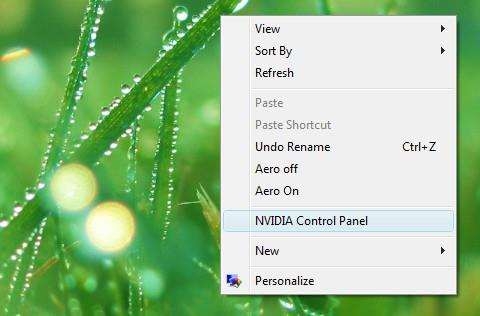
Eliminați-l din panoul de control Nvidia
Pur și simplu deschideți Panoul de control NVIDIA din meniul Start sau făcând clic dreapta pe Desktop .
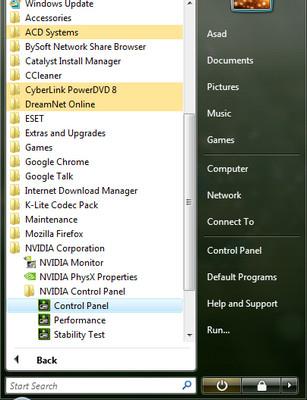
Debifați opțiunea Adăugare meniu contextual desktop din câmpul Vizualizare .
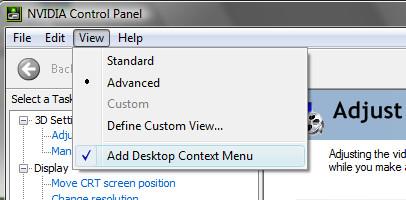
Aceasta va elimina opțiunea Panoul de control Nvidia din meniul contextual de pe desktop, care se face clic dreapta.
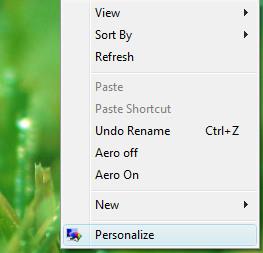
Eliminați-l prin registru
Acest element de meniu poate fi eliminat și prin modificarea registry-ului. Pentru a-l modifica, deschideți registry-ul tastând regedit în butonul Start Search din meniul Start .
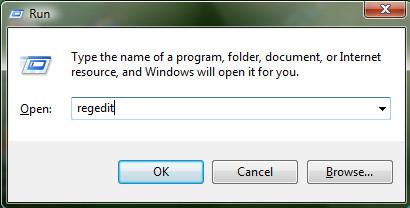
Navigați la următoarea cheie de registry.
HKEY_CLASSES_ROOT\Director\Background\shellex\ContextMenuHandlers\
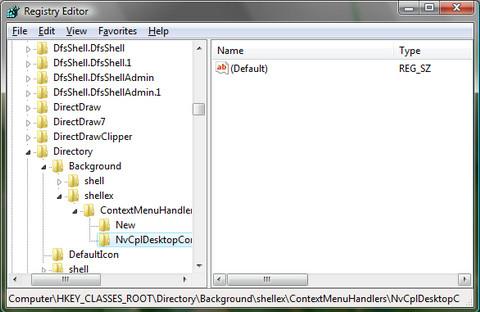
Găsiți cheia NvCplDesktopContext în partea stângă. După ce ați făcut asta, ștergeți cheia respectivă.
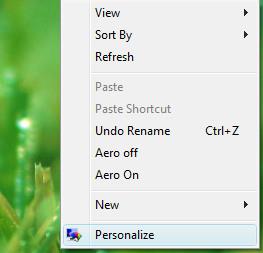
Asigurați-vă întotdeauna că, ori de câte ori aplicați modificări ale registrului, faceți mai întâi o copie de rezervă a registrului exportându-l în locația dorită.
Cum să oprești computerul de pe telefon
Practic, Windows Update funcționează împreună cu registry-ul și diferite fișiere DLL, OCX și AX. În cazul în care aceste fișiere se corupesc, majoritatea funcțiilor
Noile suite de protecție a sistemului au apărut ca ciupercile în ultima vreme, toate aducând încă o soluție antivirus/detectare a spamului și, dacă ai noroc...
Află cum să activezi Bluetooth pe Windows 10/11. Bluetooth trebuie să fie activat pentru ca dispozitivele tale Bluetooth să funcționeze corect. Nu-ți face griji, este simplu!
Anterior, am analizat NitroPDF, un cititor PDF excelent care permite utilizatorului să convertească documente în fișiere PDF cu opțiuni precum îmbinarea și divizarea PDF-urilor.
Ați primit vreodată un document sau un fișier text care conține caractere inutile redundante? Textul conține multe asteriscuri, cratime, spații goale etc.?
Atât de mulți oameni m-au întrebat despre mica pictogramă dreptunghiulară Google de lângă Windows 7 Start Orb din bara mea de activități, încât în sfârșit am decis să public asta.
uTorrent este de departe cel mai popular client desktop pentru descărcarea torrentelor. Chiar dacă funcționează perfect pentru mine în Windows 7, unii oameni au probleme...
Toată lumea trebuie să ia pauze frecvente în timp ce lucrează la calculator; dacă nu ia pauze, există șanse mari să-ți iasă ochii de sus (bine, nu să-ți iasă ochii de sus).
Este posibil să existe mai multe aplicații cu care, ca utilizator obișnuit, ești foarte obișnuit. Majoritatea instrumentelor gratuite utilizate în mod obișnuit necesită o instalare dificilă,







